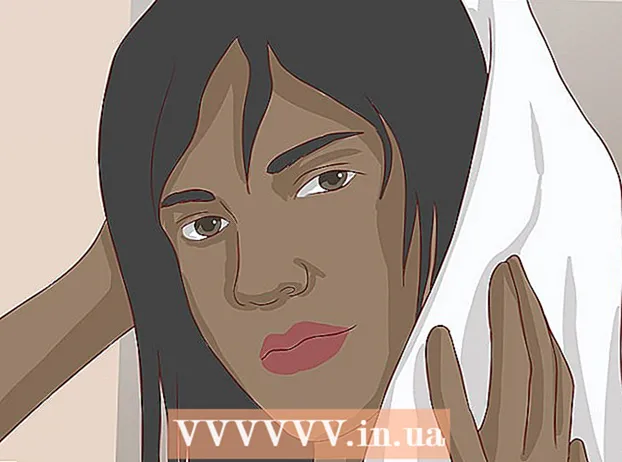Автор:
Eugene Taylor
Дата создания:
13 Август 2021
Дата обновления:
1 Июль 2024
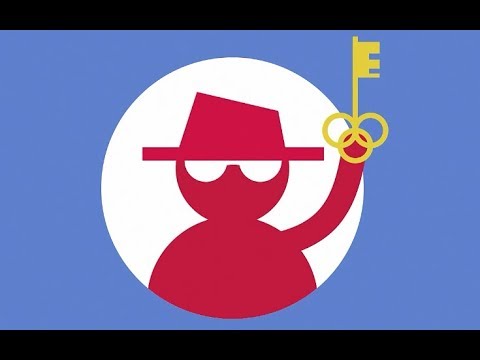
Содержание
- Шагать
- Метод 1 из 4. Деактивируйте свою учетную запись (ПК)
- Метод 2 из 4. Деактивировать свою учетную запись (мобильный)
- Метод 3 из 4. Настройте параметры конфиденциальности (ПК)
- Метод 4 из 4. Измените настройки конфиденциальности (мобильный)
Facebook - отличный способ общаться с другими людьми, но многим людям кажется, что с аккаунтом Facebook они живут на улице. Вы можете настроить несколько параметров конфиденциальности, чтобы сделать свой профиль Facebook менее заметным. В настройках Facebook вы можете контролировать, какие люди видят ваши сообщения, и вы можете скрыть информацию своего профиля. Если вы хотите полностью защитить свой профиль, вы можете временно деактивировать свою учетную запись. Все ваши данные будут сохранены, но будут невидимы для всех, пока вы не решите повторно активировать свою учетную запись.
Шагать
Метод 1 из 4. Деактивируйте свою учетную запись (ПК)
 Деактивируйте свою страницу, если хотите на время скрыть ее. Деактивируйте свою страницу Facebook, если вы думаете, что пока не будете использовать Facebook. Это действие не является постоянным, при повторном входе в систему ваша страница будет восстановлена. Ваш профиль полностью защищен, пока вы этого не сделаете.
Деактивируйте свою страницу, если хотите на время скрыть ее. Деактивируйте свою страницу Facebook, если вы думаете, что пока не будете использовать Facebook. Это действие не является постоянным, при повторном входе в систему ваша страница будет восстановлена. Ваш профиль полностью защищен, пока вы этого не сделаете. - Если ваша страница деактивирована, вы сможете видеть только контент на Facebook, для которого установлено значение «Общедоступно».
 Щелкните стрелку в правом верхнем углу страницы и выберите «Настройки». Откроется окно «Настройки».
Щелкните стрелку в правом верхнем углу страницы и выберите «Настройки». Откроется окно «Настройки».  Нажмите на опцию «Общие». Откроется страница с общими настройками учетной записи (возможно, при выборе настроек открылась страница «Общие»).
Нажмите на опцию «Общие». Откроется страница с общими настройками учетной записи (возможно, при выборе настроек открылась страница «Общие»).  Нажмите «Изменить» рядом с «Управление учетной записью». Раздел теперь расширен.
Нажмите «Изменить» рядом с «Управление учетной записью». Раздел теперь расширен.  Щелкните ссылку «Деактивировать учетную запись» и следуйте инструкциям. Это защитит вашу учетную запись, и вы автоматически выйдете из системы. Ваша учетная запись останется скрытой, пока вы снова не войдете в нее. Ваше имя будет удалено из большинства сообщений, которыми вы поделились, но не из всех сообщений. Ваши данные будут сохранены.
Щелкните ссылку «Деактивировать учетную запись» и следуйте инструкциям. Это защитит вашу учетную запись, и вы автоматически выйдете из системы. Ваша учетная запись останется скрытой, пока вы снова не войдете в нее. Ваше имя будет удалено из большинства сообщений, которыми вы поделились, но не из всех сообщений. Ваши данные будут сохранены.  Войдите снова, чтобы восстановить свою учетную запись. Если вы больше не хотите защищать свою учетную запись, все, что вам нужно сделать, это снова войти в систему со своим именем пользователя и паролем. После этого все данные из вашей учетной записи будут восстановлены и снова станут видимыми.
Войдите снова, чтобы восстановить свою учетную запись. Если вы больше не хотите защищать свою учетную запись, все, что вам нужно сделать, это снова войти в систему со своим именем пользователя и паролем. После этого все данные из вашей учетной записи будут восстановлены и снова станут видимыми.
Метод 2 из 4. Деактивировать свою учетную запись (мобильный)
 Откройте мобильное приложение Facebook. Вы также можете деактивировать свою учетную запись в мобильном приложении. После этого ваш профиль будет защищен, и ваша учетная запись будет деактивирована до тех пор, пока вы снова не войдете в систему.
Откройте мобильное приложение Facebook. Вы также можете деактивировать свою учетную запись в мобильном приложении. После этого ваш профиль будет защищен, и ваша учетная запись будет деактивирована до тех пор, пока вы снова не войдете в систему.  Коснитесь кнопки меню (☰). Вы можете найти эту кнопку в правом верхнем углу (Android) или в правом нижнем углу (iOS).
Коснитесь кнопки меню (☰). Вы можете найти эту кнопку в правом верхнем углу (Android) или в правом нижнем углу (iOS).  Выберите «Настройки», а затем «Настройки учетной записи». Вы попадете на страницу настройки вашей учетной записи.
Выберите «Настройки», а затем «Настройки учетной записи». Вы попадете на страницу настройки вашей учетной записи.  Нажмите «Общие», а затем «Управление учетной записью». Вы попадете на страницу управления вашей учетной записью.
Нажмите «Общие», а затем «Управление учетной записью». Вы попадете на страницу управления вашей учетной записью.  Нажмите ссылку «Деактивировать». Теперь вы начинаете процесс деактивации.
Нажмите ссылку «Деактивировать». Теперь вы начинаете процесс деактивации.  Введите свой пароль. Прежде чем вы сможете продолжить, вам будет предложено ввести пароль.
Введите свой пароль. Прежде чем вы сможете продолжить, вам будет предложено ввести пароль.  Нажмите кнопку «Деактивировать» для подтверждения. Внизу формы есть кнопка с надписью «Деактивировать». Вы можете указать, почему деактивируете свою учетную запись, но это необязательно.
Нажмите кнопку «Деактивировать» для подтверждения. Внизу формы есть кнопка с надписью «Деактивировать». Вы можете указать, почему деактивируете свою учетную запись, но это необязательно.  Войдите снова, чтобы восстановить свою учетную запись. Вы можете в любой момент снова войти в систему, указав свой адрес электронной почты и пароль, чтобы восстановить свою учетную запись.
Войдите снова, чтобы восстановить свою учетную запись. Вы можете в любой момент снова войти в систему, указав свой адрес электронной почты и пароль, чтобы восстановить свою учетную запись.
Метод 3 из 4. Настройте параметры конфиденциальности (ПК)
 Зайди в Фейсбук. Вы должны сначала войти в систему, чтобы изменить настройки конфиденциальности.
Зайди в Фейсбук. Вы должны сначала войти в систему, чтобы изменить настройки конфиденциальности.  Щелкните стрелку в правом верхнем углу окна. Стрелка выглядит так: ▼.
Щелкните стрелку в правом верхнем углу окна. Стрелка выглядит так: ▼.  Выберите «Настройки». Теперь ваши настройки Facebook откроются.
Выберите «Настройки». Теперь ваши настройки Facebook откроются.  Нажмите на опцию «Конфиденциальность» в левом столбце. Теперь вы увидите страницу настроек конфиденциальности.
Нажмите на опцию «Конфиденциальность» в левом столбце. Теперь вы увидите страницу настроек конфиденциальности.  Скройте свои сообщения и теги. Вы можете скрыть свои сообщения, чтобы их могли видеть только вы, или сделать их видимыми только для избранной группы друзей.
Скройте свои сообщения и теги. Вы можете скрыть свои сообщения, чтобы их могли видеть только вы, или сделать их видимыми только для избранной группы друзей. - Нажмите «Изменить» рядом с «Кто может видеть ваши будущие сообщения?». Таким образом вы можете указать, какие люди могут видеть ваши сообщения.
- Выберите «Только я», чтобы полностью скрыть свои сообщения. Теперь только вы можете читать свои сообщения, никто другой. Вы также можете выбрать из других групп, таких как «Определенные друзья» или собственный список. Помните, что друзья, которые видят ваши сообщения, могут снова поделиться ими со своими друзьями.
- Щелкните ссылку «Ограничить предыдущие сообщения». Эта опция автоматически изменяет ваши старые сообщения на «Только для друзей». Таким образом вы можете ограничить круг лиц, которые могут видеть то, что вы публиковали в прошлом. Если вы хотите изменить старые сообщения на «Только я», вам нужно вручную преобразовать каждое сообщение отдельно.
 Убедитесь, что люди не могут ничего публиковать на вашей временной шкале. Вы можете решить, кто может публиковать сообщения на вашей временной шкале. Вы можете выбрать только публиковать сообщения самостоятельно или полностью заблокировать и отключить.
Убедитесь, что люди не могут ничего публиковать на вашей временной шкале. Вы можете решить, кто может публиковать сообщения на вашей временной шкале. Вы можете выбрать только публиковать сообщения самостоятельно или полностью заблокировать и отключить. - Щелкните параметр «Временная шкала и теги» в левом столбце. Теперь вы попадаете на страницу настроек временной шкалы.
- Нажмите «Изменить» рядом с «Кто может публиковать сообщения в вашей хронике?». Здесь вы можете указать, кто может публиковать контент в вашей личной хронике.
- Выберите «Только я», чтобы сделать вашу хронику полностью приватной. Таким образом, никто не сможет публиковать что-либо на вашей временной шкале. Если вы объедините это с предыдущими шагами, чтобы скрыть свои сообщения, ваша временная шкала будет полностью конфиденциальной.
- Нажмите «Изменить» рядом с «Кто может видеть, что другие публикуют на вашей шкале времени?». Здесь вы можете указать, кто может видеть контент, который другие публикуют на вашей временной шкале.
- Выберите «Только я». Таким образом, другие не смогут увидеть, что публикуется на вашей временной шкале.
 Защитите свой профиль. Все, что вы ввели в свой профиль, например, ваша работа, возраст, место жительства и другие данные, имеет собственные настройки конфиденциальности. Если вы не хотите, чтобы другие видели эту информацию, убедитесь, что вы установили "Только я" везде:
Защитите свой профиль. Все, что вы ввели в свой профиль, например, ваша работа, возраст, место жительства и другие данные, имеет собственные настройки конфиденциальности. Если вы не хотите, чтобы другие видели эту информацию, убедитесь, что вы установили "Только я" везде: - Нажмите кнопку Facebook в верхнем левом углу.
- Нажмите «Изменить профиль» рядом с именем вашего профиля.
- В разделе «Параметры» нажмите кнопку «Изменить».
- Щелкните раскрывающееся меню «Аудитория» и выберите «Только я», чтобы скрыть эту конкретную информацию. Нажмите «Сохранить изменения» и перейдите к следующей строке.
Метод 4 из 4. Измените настройки конфиденциальности (мобильный)
 Откройте приложение Facebook. Вы можете настроить все параметры конфиденциальности в приложении Facebook.
Откройте приложение Facebook. Вы можете настроить все параметры конфиденциальности в приложении Facebook.  Коснитесь кнопки меню (☰). Вы можете найти эту кнопку в правом верхнем углу (Android) или в правом нижнем углу (iOS).
Коснитесь кнопки меню (☰). Вы можете найти эту кнопку в правом верхнем углу (Android) или в правом нижнем углу (iOS).  Выберите «Настройки учетной записи». Вы попадете на страницу настройки вашей учетной записи.
Выберите «Настройки учетной записи». Вы попадете на страницу настройки вашей учетной записи. - На iPhone сначала выберите «Настройки», а затем «Настройки учетной записи».
 Коснитесь «Конфиденциальность». Вы попадете на страницу настроек конфиденциальности.
Коснитесь «Конфиденциальность». Вы попадете на страницу настроек конфиденциальности.  Скройте свои сообщения и теги. Вы можете сделать сообщения на своей временной шкале видимыми только для вас, по сути превратив ее в своего рода частный блог.
Скройте свои сообщения и теги. Вы можете сделать сообщения на своей временной шкале видимыми только для вас, по сути превратив ее в своего рода частный блог. - Нажмите "Кто может видеть ваши будущие сообщения?"
- Выберите «Только я», чтобы скрыть будущие сообщения от других.
- Вернитесь в меню конфиденциальности и выберите «Ограничить аудиторию для сообщений, которыми вы поделились с друзьями друзей или общедоступными?». Нажмите «Ограничить старые сообщения» и подтвердите. Теперь все ваши сообщения из прошлого защищены.
 Убедитесь, что люди не могут ничего публиковать на вашей временной шкале. Вы можете решить, кто может публиковать сообщения на вашей временной шкале.
Убедитесь, что люди не могут ничего публиковать на вашей временной шкале. Вы можете решить, кто может публиковать сообщения на вашей временной шкале. - Вернитесь в меню «Настройки учетной записи» и выберите «Временная шкала и теги».
- Нажмите «Кто может публиковать сообщения в вашей хронике?» И выберите «Только я».
- Выберите «Кто может видеть, что другие публикуют в вашей хронике?» И выберите «Только я».
 Защитите свой профиль. Каждый элемент в вашем профиле имеет свои настройки конфиденциальности. Измените каждый параметр на «Только я», чтобы скрыть его от других.
Защитите свой профиль. Каждый элемент в вашем профиле имеет свои настройки конфиденциальности. Измените каждый параметр на «Только я», чтобы скрыть его от других. - Вернитесь на главный экран Facebook и откройте страницу своего профиля.
- Нажмите «Добавить детали».
- Коснитесь значка карандаша (изменить) рядом с информацией.
- Щелкните раскрывающееся меню «Аудитория» и выберите «Только я».